Hướng Dẫn Sử Dụng Hotspot Shield
Hotspot Shield là một trong những dịch vụ mạng riêng ảo (VPN) phổ biến nhất hiện nay, giúp bạn bảo vệ sự riêng tư trực tuyến và truy cập các trang web bị chặn một cách dễ dàng. Trong bài viết này, chúng tôi sẽ hướng dẫn bạn cách sử dụng Hotspot Shield trên iPhone và Android và cung cấp một số thông tin hữu ích khác.
Hướng dẫn cài đặt phần mềm Hotspot Shield
Để bắt đầu, bạn cần cài đặt ứng dụng Hotspot Shield trên điện thoại của mình. Cách cài đặt trên cả iPhone và Android khá đơn giản:
1. Trên iPhone:
– Mở App Store trên điện thoại của bạn.
– Tìm kiếm “Hotspot Shield” bằng cách nhập từ khóa vào thanh tìm kiếm.
– Chọn ứng dụng Hotspot Shield từ kết quả tìm kiếm.
– Nhấn vào nút “Cài đặt” và chờ quá trình cài đặt hoàn thành.
2. Trên Android:
– Mở Google Play Store trên điện thoại của bạn.
– Tìm kiếm “Hotspot Shield” bằng cách nhập từ khóa vào thanh tìm kiếm.
– Chọn ứng dụng Hotspot Shield từ kết quả tìm kiếm.
– Nhấn vào nút “Cài đặt” và chờ quá trình cài đặt hoàn thành.
Cách kích hoạt và đăng nhập vào tài khoản Hotspot Shield
Sau khi cài đặt thành công ứng dụng Hotspot Shield, bạn cần kích hoạt và đăng nhập vào tài khoản của mình để sử dụng dịch vụ. Dưới đây là cách làm như sau:
1. Mở ứng dụng Hotspot Shield trên điện thoại của bạn.
2. Nhấn vào nút “Đăng nhập”.
3. Điền địa chỉ email và mật khẩu đã đăng ký trong tài khoản Hotspot Shield của bạn.
4. Nhấn vào nút “Đăng nhập” và chờ quá trình đăng nhập hoàn thành.
Hotspot Shield sẽ tự động kết nối bạn với máy chủ gần nhất có sẵn và bạn sẽ được bảo vệ mạng trực tuyến.
Thiết lập kết nối VPN với Hotspot Shield
Hotspot Shield cho phép bạn thiết lập kết nối VPN để truy cập các trang web bị chặn hoặc duyệt web ẩn danh. Dưới đây là cách thiết lập kết nối VPN trên Hotspot Shield:
1. Mở ứng dụng Hotspot Shield và đăng nhập vào tài khoản của bạn (nếu chưa đăng nhập).
2. Nhấn vào nút “Bật VPN” hoặc “Kết nối” để thiết lập kết nối VPN tự động với máy chủ gần nhất.
3. Nếu bạn muốn chọn máy chủ riêng, hãy nhấn vào nút “Chọn địa chỉ IP”.
4. Trên màn hình chọn địa chỉ IP, chọn một địa chỉ IP từ danh sách các quốc gia có sẵn.
5. Nhấn vào nút “Kết nối” và chờ quá trình kết nối hoàn thành.
Bây giờ bạn đã thiết lập thành công kết nối VPN với Hotspot Shield.
Bảo mật và riêng tư khi sử dụng Hotspot Shield
Hotspot Shield giúp bảo mật và bảo vệ sự riêng tư của bạn khi duyệt web. VPN này mã hóa dữ liệu trước khi gửi qua mạng, ngăn chặn các hacker hoặc tin tặc đánh cắp thông tin cá nhân của bạn. Dưới đây là một số lưu ý để tăng cường bảo mật và riêng tư khi sử dụng Hotspot Shield:
1. Luôn luôn sử dụng phiên bản mới nhất của ứng dụng Hotspot Shield để đảm bảo bạn sử dụng các bản vá lỗi và tính năng mới nhất.
2. Không tiết lộ thông tin cá nhân hoặc mật khẩu của bạn cho bất kỳ ai và luôn chọn mật khẩu mạnh để tránh bị tấn công.
3. Sử dụng tài khoản Premium để có thêm tính năng bảo mật nâng cao, chẳng hạn như bảo vệ chống độc quyền và quảng cáo.
4. Không truy cập vào các trang web đáng ngờ hoặc tin tặc có thể nguy hiểm cho máy tính của bạn.
Cách chọn các máy chủ để kết nối qua Hotspot Shield
Hotspot Shield cung cấp một danh sách các máy chủ có sẵn trên toàn thế giới cho bạn để kết nối. Điều này cho phép bạn truy cập trang web bị chặn hoặc đổi địa chỉ IP của mình để duyệt web ẩn danh. Dưới đây là cách chọn máy chủ trên Hotspot Shield:
1. Mở ứng dụng Hotspot Shield và đăng nhập vào tài khoản của bạn (nếu chưa đăng nhập).
2. Nhấn vào nút “Chọn địa chỉ IP”.
3. Tìm kiếm và chọn một máy chủ từ danh sách các quốc gia và thành phố có sẵn.
4. Nhấn vào nút “Kết nối” và chờ quá trình kết nối hoàn thành.
Thiết lập ưu tiên ứng dụng trong Hotspot Shield
Nếu bạn muốn ưu tiên ứng dụng cụ thể khi sử dụng Hotspot Shield, bạn có thể thiết lập ưu tiên ứng dụng trong cài đặt của ứng dụng. Dưới đây là cách thiết lập ưu tiên ứng dụng trong Hotspot Shield:
1. Mở ứng dụng Hotspot Shield và đăng nhập vào tài khoản của bạn (nếu chưa đăng nhập).
2. Trên giao diện chính, nhấn vào biểu tượng bánh răng để mở cài đặt.
3. Tìm và nhấn vào “Ứng dụng ưu tiên”.
4. Tại đây, bạn có thể chọn các ứng dụng muốn ưu tiên khi sử dụng Hotspot Shield bằng cách nhấn vào nút chuyển đổi.
5. Khi chọn xong, ứng dụng được chọn sẽ được ưu tiên và dữ liệu sẽ đi qua VPN mà không cần cấu hình bổ sung.
Giải quyết sự cố kết nối khi sử dụng Hotspot Shield
Nếu bạn gặp sự cố kết nối khi sử dụng Hotspot Shield, có một số cách để giải quyết vấn đề này:
1. Kết nối lại mạng Wi-Fi hoặc 3G/4G của bạn và thử lại.
2. Khởi động lại ứng dụng Hotspot Shield trong cài đặt hoặc khởi động lại điện thoại của bạn và thử lại.
3. Kiểm tra xem phiên bản ứng dụng Hotspot Shield của bạn có còn hợp lệ hay không và cập nhật nếu cần.
4. Liên hệ với bộ phận hỗ trợ của Hotspot Shield để được trợ giúp trong trường hợp vấn đề lâu dài.
Cách tắt báo cáo quảng cáo trong Hotspot Shield
Hotspot Shield có một tính năng quảng cáo, nhưng nếu bạn muốn tắt nó, bạn có thể làm như sau:
1. Mở ứng dụng Hotspot Shield và đăng nhập vào tài khoản của bạn (nếu chưa đăng nhập).
2. Trên giao diện chính, nhấn vào biểu tượng bánh răng để mở cài đặt.
3. Tìm và nhấn vào “Cài đặt quảng cáo”.
4. Tắt chế độ “Báo cáo quảng cáo” bằng cách chuyển đổi nút sang vị trí tắt.
Tùy chỉnh cài đặt và tuỳ chọn trong Hotspot Shield
Hotspot Shield cung cấp một số tuỳ chọn tùy chỉnh để bạn có thể điều chỉnh cài đặt theo ý muốn. Dưới đây là một số tùy chọn cài đặt phổ biến trong Hotspot Shield:
1. Ngôn ngữ: Bạn có thể chọn ngôn ngữ mà ứng dụng sẽ hiển thị.
2. Thông báo: Bạn có thể quyết định liệu bạn muốn nhận thông báo từ ứng dụng hay không.
3. Trạng thái VPN: Bạn có thể hiển thị trạng thái kết nối VPN trên biểu tượng ứng dụng hoặc thanh trạng thái của điện thoại.
4. Khởi động cùng hệ thống: Bạn có thể chọn ứng dụng Hotspot Shield khởi động tự động khi bật điện thoại.
Cách nâng cấp lên phiên bản Premium của Hotspot Shield
Nếu bạn muốn tận hưởng các tính năng cao cấp và bảo mật mạnh mẽ hơn, bạn có thể nâng cấp lên phiên bản Premium của Hotspot Shield. Dưới đây là cách nâng cấp lên phiên bản Premium:
1. Mở ứng dụng Hotspot Shield và đăng nhập vào tài khoản của bạn (nếu chưa đăng nhập).
2. Trên giao diện chính, nhấn vào nút “Nâng cấp”.
3. Bạn sẽ được chuyển đến trang web của Hotspot Shield để chọn gói nâng cấp mong muốn.
4. Chọn gói nâng cấp phù hợp với nhu cầu của bạn và làm theo các hướng dẫn để hoàn thành quá trình nâng cấp.
Sau khi nâng cấp thành công, bạn sẽ có trải nghiệm cao cấp với nhiều tính năng bổ sung.
Cách sử dụng Hotspot Shield trên iPhone
Để sử dụng Hotspot Shield trên iPhone, bạn cần cài đặt và đăng nhập vào ứng dụng như đã đề cập ở trên. Sau đó, bạn chỉ cần nhấn vào nút “Bật VPN” hoặc “Kết nối” để thiết lập kết nối VPN và bảo vệ sự riêng tư trực tuyến của mình.
Cách sử dụng Hotspot Shield trên Android
Tương tự như trên iPhone, bạn cần cài đặt và đăng nhập vào ứng dụng Hotspot Shield trên điện thoại Android. Sau đó, nhấn vào nút “Bật VPN” hoặc “Kết nối” để kích hoạt kết nối VPN và duyệt web an toàn và ẩn danh.
Cách sử dụng Hotspot Shield fake IP
Hotspot Shield cho phép bạn đổi địa chỉ IP của mình, cho phép bạn truy cập vào các trang web bị chặn hoặc duyệt web ẩn danh. Để sử dụng tính năng này, sau khi kết nối VPN với Hotspot Shield, bạn chỉ cần chọn một máy chủ từ danh sách các quốc gia và thành phố có sẵn và ứng dụng sẽ tự động fake IP của bạn.
Cài Hotspot Shield không vào được mạng
Nếu bạn gặp sự cố khi cài đặt Hotspot Shield và không thể truy cập vào mạng, có một số giải pháp bạn có thể thử:
1. Kết nối lại mạng Wi-Fi hoặc dùng 3G/4G khác.
2. Kiểm tra xem thiết bị của bạn có đủ dung lượng bộ nhớ và phiên bản hệ điều hành tương thích với ứng dụng không.
3. Khởi động lại thiết bị của bạn và thử cài đặt lại Hotspot Shield.
4. Liên hệ với bộ phận hỗ trợ của Hotspot Shield để được trợ giúp khi gặp vấn đề lâu dài.
Key Hotspot Shield, Hotspot Shield Full Crack, Hotspot Shield Extension, Hotspot Shield Chrome
Chúng tôi không khuyến khích việc sử dụng key, crack hoặc bất kỳ phương pháp vi phạm bản quyền nào để truy cập Hotspot Shield. Việc sử dụng các phương pháp này có thể bị vi phạm pháp luật và gây hại cho máy tính của bạn. Chúng tôi khuyến nghị bạn sử dụng phiên bản chính thức và trả phí để đảm bảo an toàn và hỗ trợ từ nhà phát triển.
Hotspot Shield là một ứng dụng VPN mạnh mẽ và phổ biến, giúp bảo vệ sự riêng tư trực tuyến và truy cập vào các trang web bị chặn. Với các hướng dẫn và gợi ý trong bài viết này, bạn sẽ có thể tận dụng tối đa ứng dụng này trên cả iPhone và Android. Hãy nhớ luôn giữ an toàn và bảo vệ thông tin riêng tư của mình khi sử dụng Hotspot Shield hoặc bất kỳ dịch vụ VPN nào khác.
Cách Sử Dụng Phần Mềm Mạng Riêng Ảo Hotspot Shield Từ A-Z
Từ khoá người dùng tìm kiếm: hướng dẫn sử dụng hotspot shield Cách sử dụng Hotspot Shield trên iPhone, Cách sử dụng Hotspot Shield trên Android, Cách dụng Hotspot Shield fake IP, Cài Hotspot Shield không vào được mạng, Key Hotspot Shield, Hotspot Shield Full Crack, Hotspot Shield Extension, Hotspot Shield Chrome
Hình ảnh liên quan đến chủ đề hướng dẫn sử dụng hotspot shield

Chuyên mục: Top 61 Hướng Dẫn Sử Dụng Hotspot Shield
Xem thêm tại đây: khoaluantotnghiep.net
Cách Sử Dụng Hotspot Shield Trên Iphone
Hotspot Shield là một ứng dụng VPN (Mạng riêng ảo) phổ biến và tin cậy, cho phép người dùng truy cập vào các trang web bị chặn và bảo vệ dữ liệu cá nhân của họ. Ứng dụng này có sẵn không chỉ trên máy tính, mà còn trên các thiết bị di động như iPhone. Trong bài viết này, chúng tôi sẽ hướng dẫn bạn cách sử dụng Hotspot Shield trên iPhone của bạn.
Bước 1: Tải xuống và cài đặt Hotspot Shield
Trước tiên, hãy tải xuống và cài đặt ứng dụng Hotspot Shield từ App Store. Đảm bảo rằng bạn đang tải phiên bản dành cho iPhone. Sau khi quá trình tải xuống hoàn tất, hãy mở ứng dụng.
Bước 2: Đăng nhập hoặc tạo tài khoản
Khi bạn mở ứng dụng, bạn sẽ thấy một màn hình chào mừng. Tại đây, bạn có thể đăng nhập vào tài khoản Hotspot Shield hiện có của mình hoặc tạo một tài khoản mới. Nếu bạn không có tài khoản, hãy nhấp vào “Tạo tài khoản” và điền vào các chi tiết cần thiết.
Bước 3: Đăng ký dịch vụ
Sau khi đăng nhập hoặc tạo tài khoản, bạn sẽ được chuyển đến màn hình đăng ký dịch vụ. Hotspot Shield cung cấp các gói dịch vụ khác nhau, bao gồm phiên bản miễn phí với giới hạn băng thông hàng tháng. Chọn gói dịch vụ phù hợp với nhu cầu của bạn và nhấn “Tiếp tục” để tiến hành thanh toán và hoàn tất đăng ký.
Bước 4: Kích hoạt VPN
Sau khi hoàn tất đăng ký, bạn sẽ được chuyển đến màn hình chính của ứng dụng Hotspot Shield. Ở đây, bạn sẽ thấy một nút “Bật/tắt VPN” ở giữa màn hình. Nhấn vào nút này để kích hoạt VPN và bắt đầu sử dụng Hotspot Shield trên iPhone của bạn.
Bước 5: Tùy chỉnh cài đặt
Hotspot Shield cung cấp một số tùy chỉnh cài đặt để bạn có thể tận dụng tối đa ứng dụng này. Để truy cập vào cài đặt, hãy nhấn vào biểu tượng menu (3 dấu gạch ngang) ở góc trên bên phải. Tại đây, bạn sẽ thấy các tùy chọn như “Ngôn ngữ”, “Tự động kết nối”, “Tự động bật khi kết nối Wi-Fi mới” và nhiều hơn nữa. Bạn có thể tùy chỉnh các cài đặt này theo ý thích của mình.
Bước 6: Sử dụng Hotspot Shield để truy cập vào các trang web bị chặn
Bây giờ bạn đã kích hoạt VPN và tùy chỉnh cài đặt theo ý muốn, bạn có thể sử dụng Hotspot Shield để truy cập vào các trang web bị chặn và bảo vệ dữ liệu cá nhân của mình. Để làm điều này, hãy truy cập vào trình duyệt trên iPhone và nhập địa chỉ của trang web mà bạn muốn truy cập. Hotspot Shield sẽ tự động kích hoạt và bắt đầu bảo vệ phiên duyệt của bạn.
FAQs
1. Làm cách nào để tắt Hotspot Shield trên iPhone?
Để tắt Hotspot Shield trên iPhone, hãy quay trở lại ứng dụng và nhấn nút “Tắt VPN” ở giữa màn hình chính.
2. Tôi có thể sử dụng Hotspot Shield để truy cập vào các ứng dụng khác nhau trên iPhone không?
Đúng vậy, bạn có thể sử dụng Hotspot Shield để truy cập vào các ứng dụng khác nhau trên iPhone. Kích hoạt VPN của Hotspot Shield trước khi mở ứng dụng và nó sẽ tự động bảo vệ dữ liệu của bạn khi truy cập vào ứng dụng.
3. Tôi có thể sử dụng Hotspot Shield miễn phí trên iPhone không?
Có, Hotspot Shield cung cấp phiên bản miễn phí cho người dùng. Tuy nhiên, phiên bản miễn phí có giới hạn băng thông hàng tháng và quảng cáo hiển thị. Bạn có thể nâng cấp lên phiên bản trả phí để loại bỏ giới hạn và quảng cáo.
4. Hotspot Shield có an toàn không?
Hotspot Shield là một ứng dụng VPN đáng tin cậy và bảo mật. Nó sử dụng mã hóa mạnh mẽ để bảo vệ dữ liệu cá nhân của bạn và giúp bạn truy cập vào các trang web bị chặn một cách an toàn. Tuy nhiên, như với bất kỳ ứng dụng nào, chúng tôi khuyến nghị bạn chỉ tải xuống từ nguồn tin cậy và duy trì bản cập nhật mới nhất để đảm bảo an toàn tuyệt đối.
5. Hotspot Shield có ảnh hưởng đến tốc độ Internet của tôi không?
Hotspot Shield có thể gây ảnh hưởng nhẹ đến tốc độ Internet của bạn do quá trình mã hóa và định tuyến dữ liệu. Tuy nhiên, tốc độ này thường không quá đáng kể và bạn vẫn có thể truy cập các trang web một cách nhanh chóng và dễ dàng.
Với chỉ vài bước đơn giản, bạn đã có thể sử dụng Hotspot Shield trên iPhone để truy cập vào các trang web bị chặn và bảo vệ dữ liệu của mình một cách an toàn. Đừng bỏ lỡ cơ hội khám phá thế giới Internet mở rộng hơn với ứng dụng VPN tuyệt vời này!
Cách Sử Dụng Hotspot Shield Trên Android
Hotspot Shield là một ứng dụng VPN phổ biến và mạnh mẽ cho các thiết bị di động, đặc biệt là Android. Với Hotspot Shield, bạn có thể bảo vệ đường truyền internet của mình, đảm bảo an toàn và riêng tư khi truy cập internet trên các kết nối công cộng, và truy cập vào nội dung bị chặn trong khu vực của bạn. Trên đây là hướng dẫn sử dụng Hotspot Shield trên Android, giúp bạn tận hưởng các tính năng thú vị của ứng dụng này.
Bước 1: Tải và cài đặt ứng dụng Hotspot Shield trên Android của bạn
Trước tiên, bạn cần tải và cài đặt ứng dụng Hotspot Shield trên điện thoại thông minh Android của bạn. Bạn có thể tải ứng dụng này từ Google Play Store.
Bước 2: Đăng nhập vào tài khoản Hotspot Shield của bạn
Sau khi cài đặt thành công, mở ứng dụng và đăng nhập vào tài khoản Hotspot Shield của bạn. Nếu bạn chưa có một tài khoản, bạn có thể đăng ký một tài khoản mới thông qua ứng dụng.
Bước 3: Kết nối với một máy chủ VPN
Sau khi đăng nhập, bạn sẽ thấy giao diện chính của Hotspot Shield. Nhấn vào nút “Connect” để kết nối với máy chủ VPN gần nhất. Hotspot Shield sẽ tự động chọn máy chủ tốt nhất cho bạn hoặc bạn có thể thủ công chọn máy chủ theo ý muốn.
Bước 4: Thay đổi vị trí và kết nối với máy chủ ở quốc gia khác
Hotspot Shield cho phép bạn thay đổi vị trí của mình bằng cách kết nối với các máy chủ ở các quốc gia khác. Để làm điều này, nhấn vào nút “Location” được hiển thị phía dưới màn hình. Bạn sẽ thấy danh sách các quốc gia có sẵn. Chọn một quốc gia và kết nối với máy chủ của nó để đổi vị trí của bạn.
Bước 5: Tùy chỉnh cài đặt VPN
Hotspot Shield cung cấp cho bạn nhiều tùy chỉnh cài đặt để tăng cường trải nghiệm và cải thiện bảo mật của bạn. Nhấn vào biểu tượng menu có ba dòng ngang ở góc trên bên phải của giao diện chính và chọn “Settings”. Tại đây, bạn có thể tìm thấy các tùy chọn như “Auto Connect”, “Wi-Fi Security”, “Browsing Security” và “App Manager”. Hãy khám phá tất cả các tùy chọn này và cài đặt nó phù hợp với nhu cầu của bạn.
FAQs:
1. Tài khoản Hotspot Shield có phí không?
Hotspot Shield cung cấp cả phiên bản miễn phí và phiên bản trả phí của ứng dụng. Phiên bản miễn phí có một số hạn chế về tốc độ kết nối và dung lượng truy cập, trong khi phiên bản trả phí cung cấp tốc độ nhanh hơn, không giới hạn dung lượng và nhiều tính năng bổ sung.
2. Hotspot Shield có an toàn không?
Hotspot Shield là một ứng dụng VPN đáng tin cậy và bảo mật. Nó sử dụng mã hóa mạnh mẽ để bảo vệ dữ liệu của bạn và không lưu trữ hoặc theo dõi các thông tin cá nhân của người dùng.
3. Tôi có thể sử dụng Hotspot Shield để truy cập vào các dịch vụ streaming nước ngoài không?
Có, Hotspot Shield cho phép bạn thay đổi vị trí của mình bằng cách kết nối với máy chủ ở các quốc gia khác. Bằng cách làm như vậy, bạn có thể truy cập vào các dịch vụ streaming như Netflix, Hulu, và BBC iPlayer từ bất kỳ đâu trên thế giới.
4. Hotspot Shield có làm chậm tốc độ internet của tôi không?
Việc sử dụng VPN có thể làm giảm tốc độ internet của bạn một chút do việc mã hóa dữ liệu và tạo một đường truyền qua máy chủ VPN. Tuy nhiên, phiên bản trả phí của Hotspot Shield cung cấp tốc độ nhanh hơn và ổn định hơn để đảm bảo bạn có được trải nghiệm duyệt web mượt mà.
5. Tôi có thể sử dụng Hotspot Shield trên các thiết bị khác không?
Hotspot Shield có sẵn không chỉ trên Android mà còn trên các hệ điều hành khác như iOS, Windows và macOS. Bạn có thể cài đặt Hotspot Shield trên tất cả các thiết bị của mình và sử dụng cùng một tài khoản để đồng bộ hóa dữ liệu và tận hưởng dịch vụ trên tất cả các nền tảng này.
Kết luận
Hotspot Shield là một ứng dụng VPN mạnh mẽ và dễ sử dụng trên Android. Với nó, bạn có thể bảo vệ đường truyền internet của mình, truy cập vào nội dung bị chặn và đảm bảo an toàn khi truy cập internet trên các mạng công cộng. Bằng cách làm theo hướng dẫn trên, bạn sẽ có thể tận hưởng tất cả các tính năng thú vị của Hotspot Shield trên Android của bạn.
Cách Dụng Hotspot Shield Fake Ip
Trong thời đại hiện nay với sự phát triển mạnh mẽ của công nghệ thông tin và viễn thông, việc bảo vệ riêng tư trực tuyến trở nên cực kỳ quan trọng. Ngày nay, nhiều người thường dùng mạng Wi-Fi công cộng để truy cập internet, nhưng điều này có thể tiềm ẩn nhiều rủi ro cho sự an toàn thông tin cá nhân. Đó là lý do tại sao việc sử dụng các phần mềm giả mạo địa chỉ IP như Hotspot Shield đã trở nên ngày càng phổ biến. Bài viết này sẽ cung cấp những thông tin chi tiết về cách dụng Hotspot Shield fake IP để giúp bảo vệ riêng tư trực tuyến.
Hotspot Shield là một phần mềm giả mạo địa chỉ IP rất phổ biến dùng để bảo vệ thông tin cá nhân và ngăn chặn việc theo dõi trực tuyến. Khi kích hoạt Hotspot Shield, phần mềm sẽ tạo ra một máy chủ ảo lấy điểm nhấn tại nhiều vị trí khác nhau trên thế giới. Khi người dùng kết nối vào mạng Internet thông qua Hotspot Shield, IP thực sự của họ sẽ được ẩn đi và thay thế bằng một địa chỉ IP ảo được tạo ra bởi máy chủ ảo của Hotspot Shield.
Một trong những ưu điểm quan trọng của Hotspot Shield là khả năng truy cập vào nhiều nội dung bị chặn trên mạng. Điều này có nghĩa là người dùng có thể vượt qua các rào cản địa lý và truy cập vào các trang web, dịch vụ trực tuyến hay nội dung mà bình thường bị chặn trong vùng địa lý của họ. Ví dụ, nếu một trang web hoặc dịch vụ trực tuyến chỉ được phép truy cập từ một số nước cụ thể, Hotspot Shield có thể giúp bạn truy cập vào đó bằng cách giả mạo địa chỉ IP của bạn thành một địa chỉ IP từ quốc gia đó.
Cách dùng Hotspot Shield fake IP rất đơn giản và dễ thực hiện. Đầu tiên, bạn cần tải và cài đặt phần mềm Hotspot Shield trên thiết bị của mình, có thể là máy tính cá nhân, điện thoại thông minh hoặc máy tính bảng. Sau khi cài đặt xong, bạn chỉ cần mở ứng dụng và kích hoạt chế độ bảo vệ riêng tư. Khi chế độ này được kích hoạt, Hotspot Shield sẽ tự động tìm kiếm và kết nối đến một máy chủ ảo để giả mạo địa chỉ IP của bạn. Sau đó, bạn có thể truy cập vào bất kỳ trang web hay dịch vụ trực tuyến nào mà muốn, và IP của bạn sẽ được ẩn đi.
Tuy nhiên, cần lưu ý rằng không có phần mềm nào hoàn hảo và Hotspot Shield cũng không phải là ngoại lệ. Dưới đây là một số câu hỏi thường gặp về việc sử dụng Hotspot Shield fake IP:
1. Hotspot Shield có phải là một phần mềm miễn phí?
R: Hotspot Shield có phiên bản miễn phí, nhưng cũng có một phiên bản trả phí với nhiều tính năng và tốc độ cao hơn. Phiên bản miễn phí có giới hạn về tốc độ và dung lượng sử dụng.
2. Có an toàn khi sử dụng Hotspot Shield?
R: Hotspot Shield được thiết kế để bảo vệ an toàn thông tin cá nhân của người dùng. Tuy nhiên, như bất kỳ phần mềm giả mạo địa chỉ IP nào khác, nó cũng có thể không hoàn toàn an toàn. Việc sử dụng phiên bản trả phí sẽ tăng cường khả năng bảo mật của bạn.
3. Có ảnh hưởng đến tốc độ internet khi sử dụng Hotspot Shield?
R: Khi sử dụng Hotspot Shield, tốc độ internet có thể chậm đi một chút do quá trình truyền thông qua máy chủ ảo. Tuy nhiên, việc này không nhiều đối với các phiên bản trả phí của phần mềm.
4. Có thể sử dụng Hotspot Shield để truy cập các trang web bị chặn không?
R: Đúng vậy, Hotspot Shield có thể giúp bạn truy cập vào các trang web bị chặn trong vùng địa lý của bạn bằng cách giả mạo địa chỉ IP của bạn thành một địa chỉ IP từ quốc gia mà trang web được phép truy cập.
5. Có thể sử dụng Hotspot Shield trên tất cả các thiết bị không?
R: Hotspot Shield có sẵn trên nhiều nền tảng, bao gồm máy tính cá nhân (Windows, macOS), điện thoại thông minh (Android, iOS) và máy tính bảng. Tuy nhiên, không phải tất cả các thiết bị đều tương thích với phần mềm này.
Chúng ta hiện đang sống trong một thế giới kỹ thuật số, nơi thông tin cá nhân của chúng ta luôn bị đe dọa. Việc sử dụng Hotspot Shield fake IP có thể là một giải pháp hiệu quả để bảo vệ riêng tư trực tuyến. Tuy nhiên, cần lưu ý rằng không có giải pháp nào hoàn hảo và sử dụng phần mềm này cần có óc thận trọng. Hãy luôn đảm bảo rằng bạn tải và cài đặt phần mềm từ nguồn tin cậy để tránh rủi ro an ninh mạng.
Tìm thấy 17 hình ảnh liên quan đến chủ đề hướng dẫn sử dụng hotspot shield.
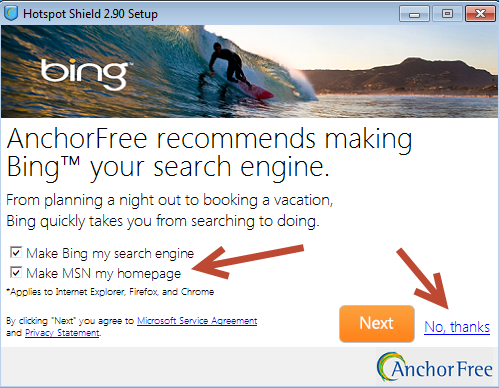

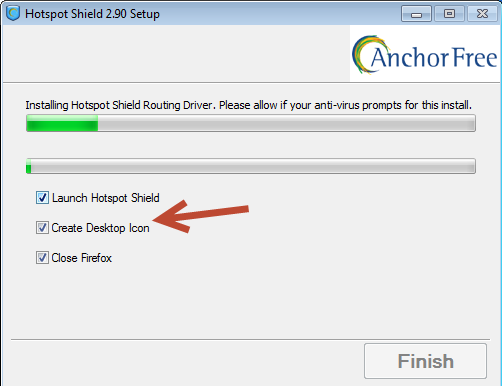
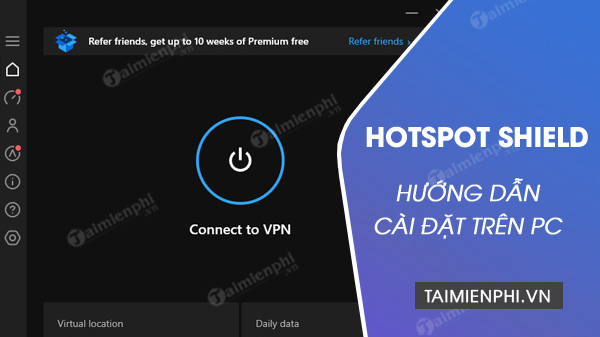
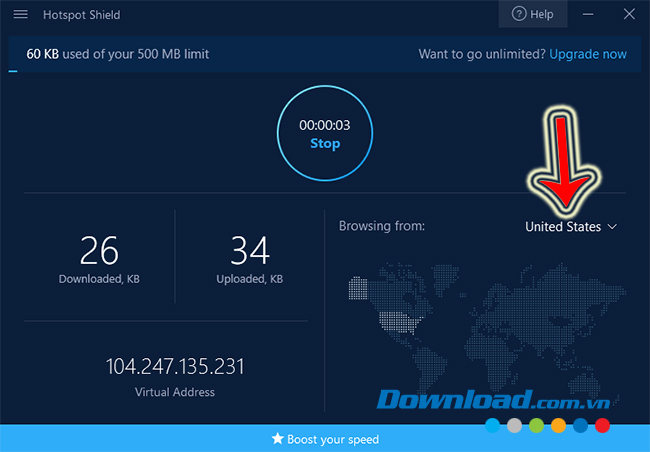
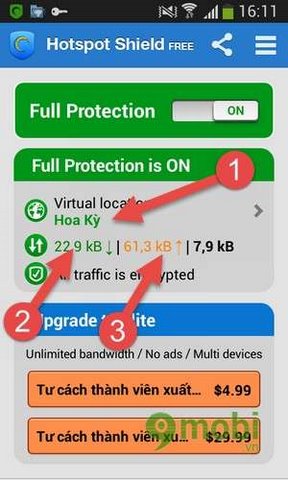
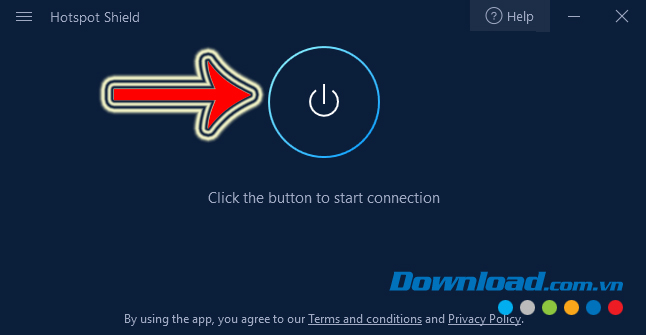


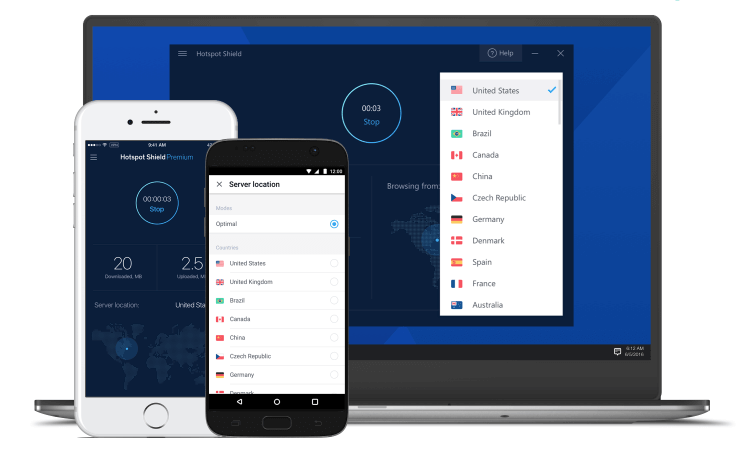
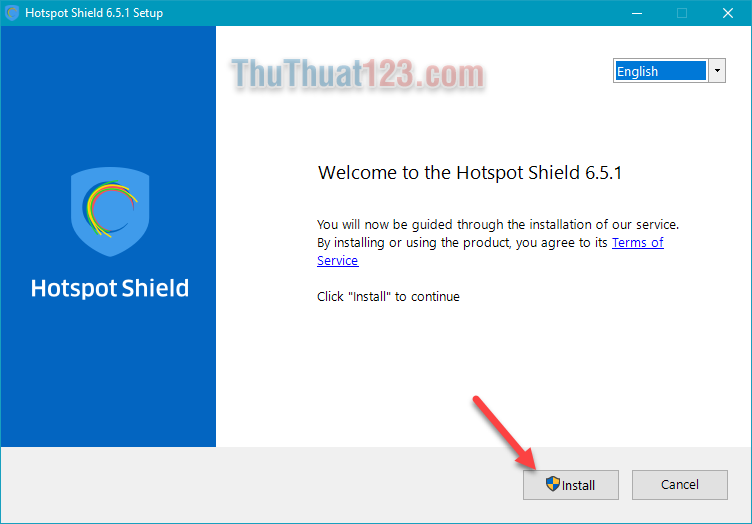
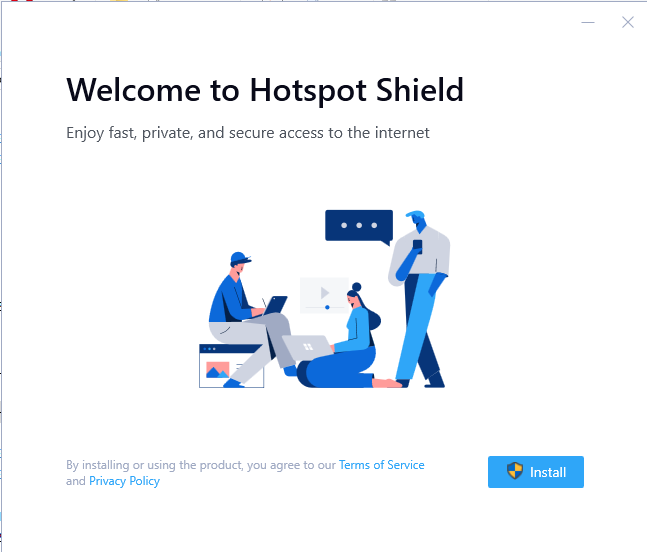
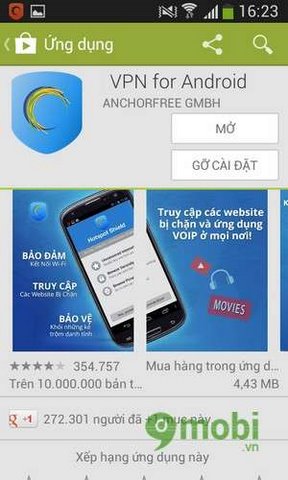


![Cài đặt [ Hotspot Shield ] chỉ với vài thao tác đơn giản Cài Đặt [ Hotspot Shield ] Chỉ Với Vài Thao Tác Đơn Giản](https://phanmemgocvn.com/wp-content/uploads/2021/10/Anh-8-Nhan-vao-nut-nguon-chinh-giua-de-bat-dau-ket-noi-IP-VPN-Nguon-Internet.jpg)
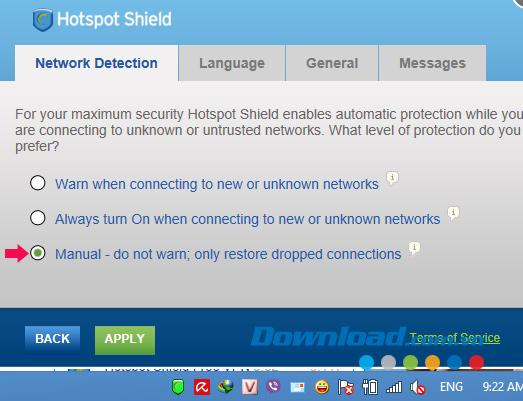
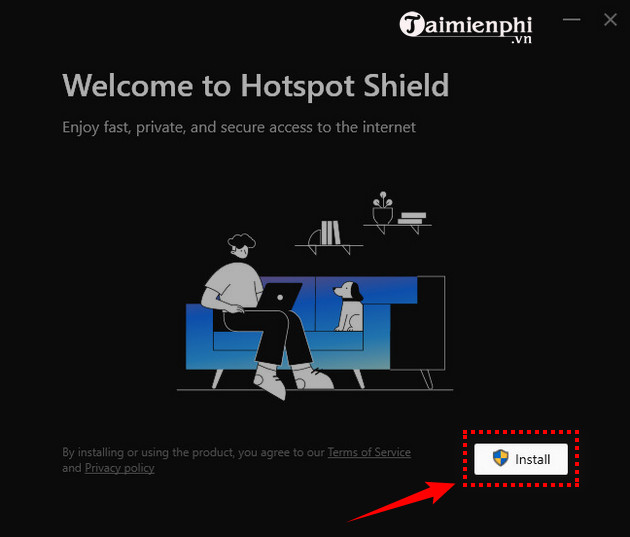
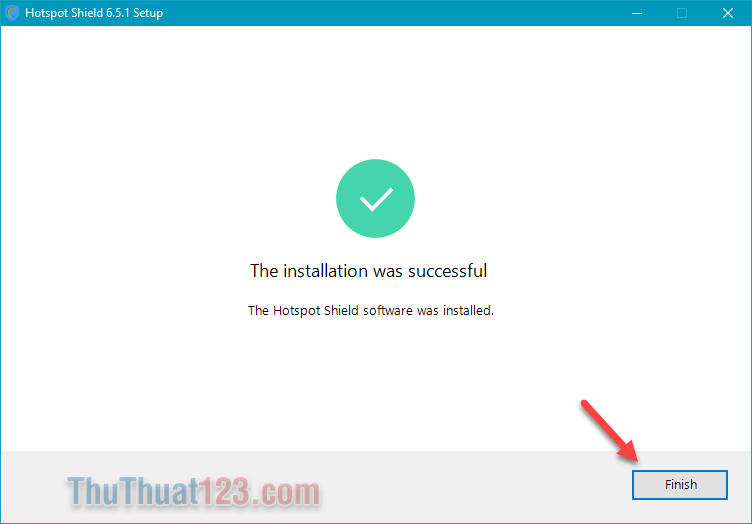
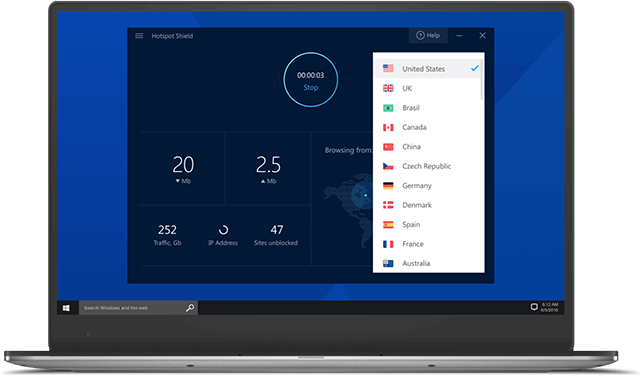
/image1.png)
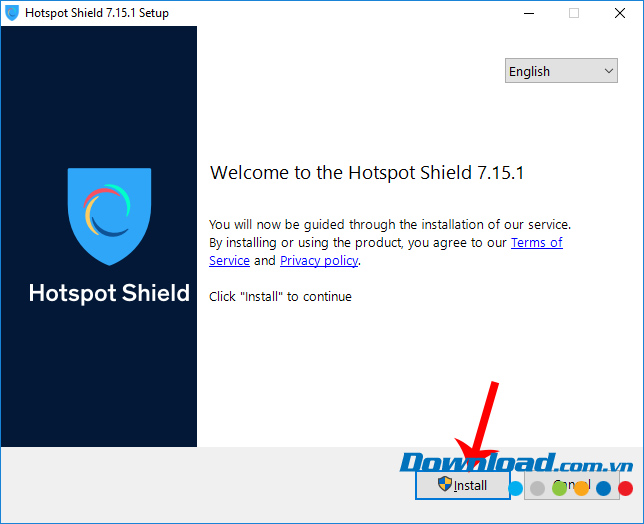

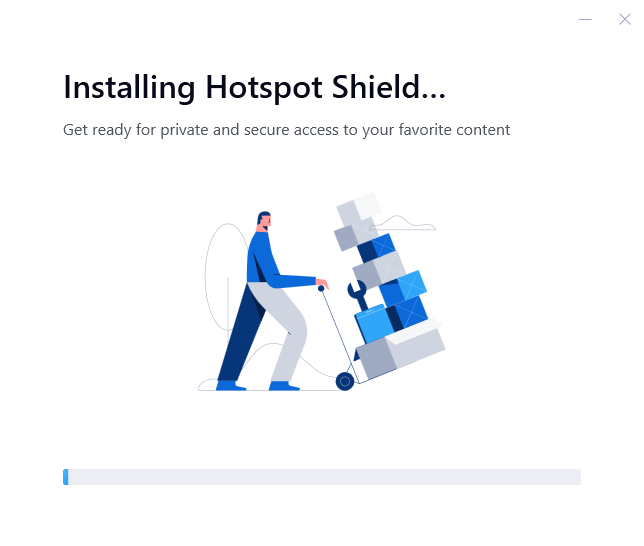


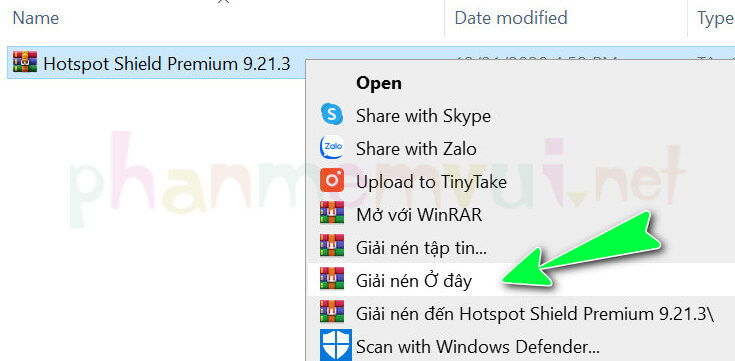


![Cài đặt [ Hotspot Shield ] chỉ với vài thao tác đơn giản Cài Đặt [ Hotspot Shield ] Chỉ Với Vài Thao Tác Đơn Giản](https://phanmemgocvn.com/wp-content/uploads/2021/10/Anh-1-Hotspot-Shield-dam-bao-quyen-rieng-tu-toi-uu-cho-nguoi-dung-Nguon-Internet.jpg)
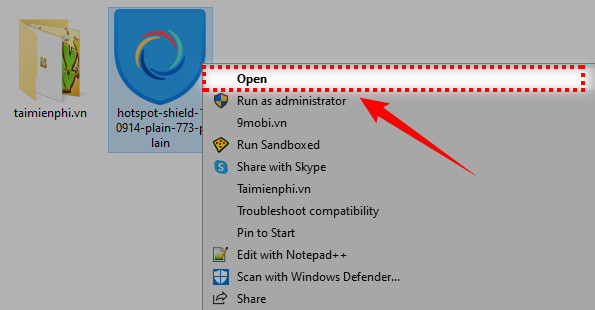

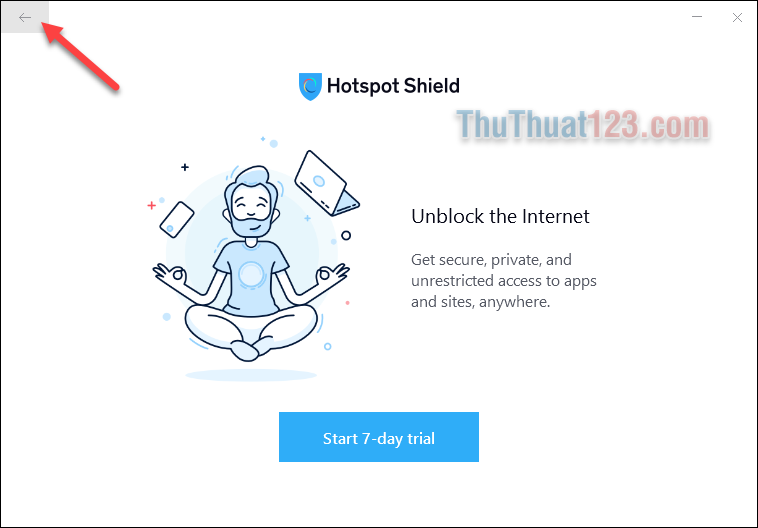
.jpg)

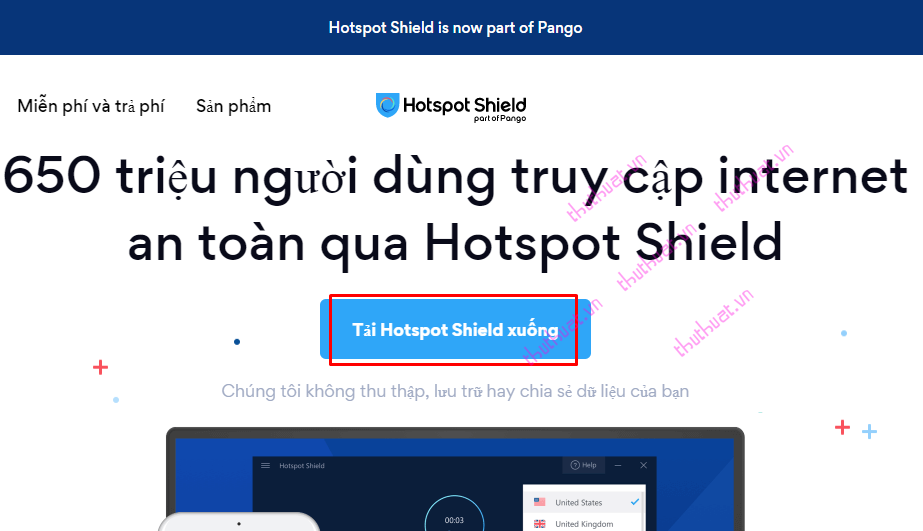
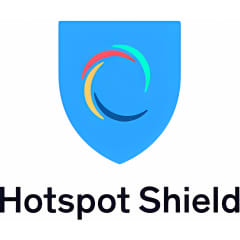

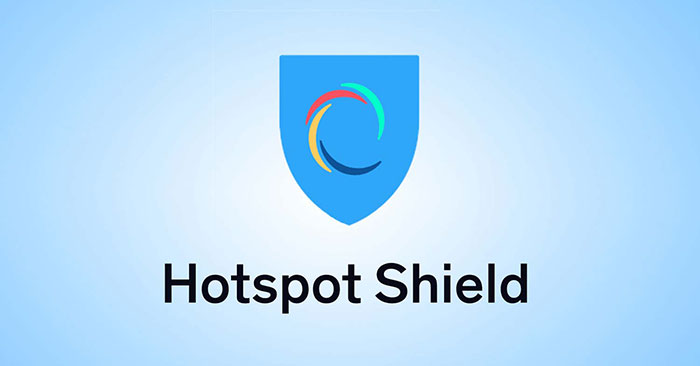
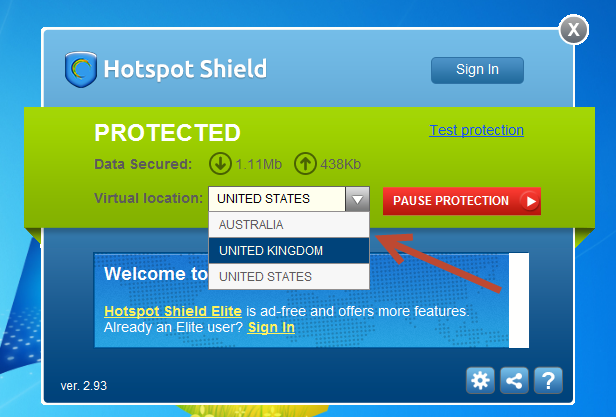
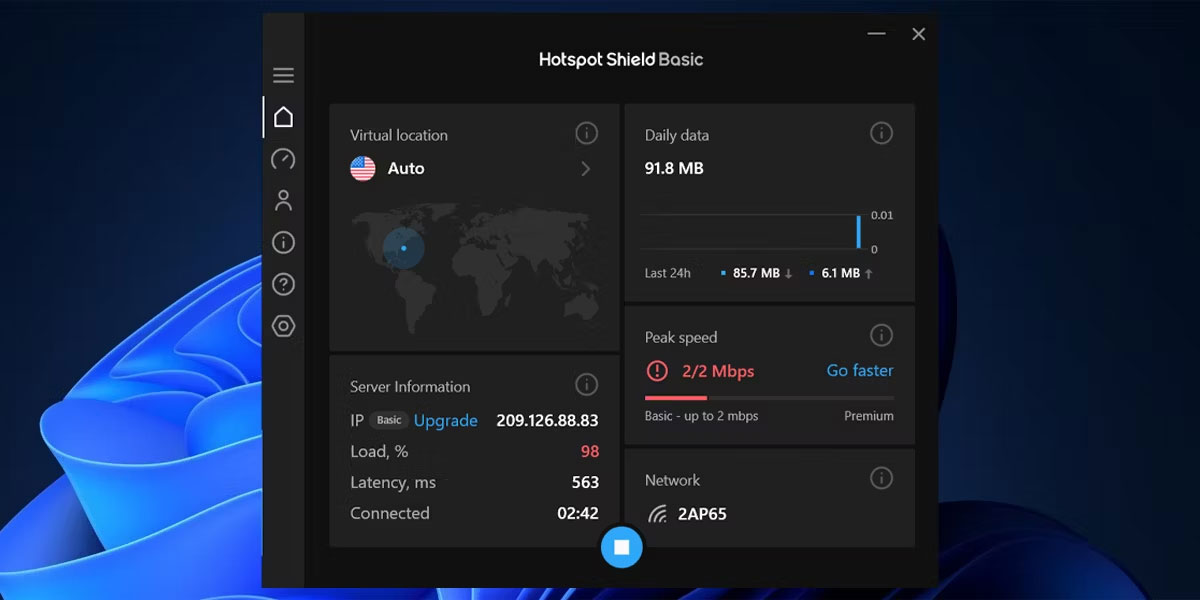


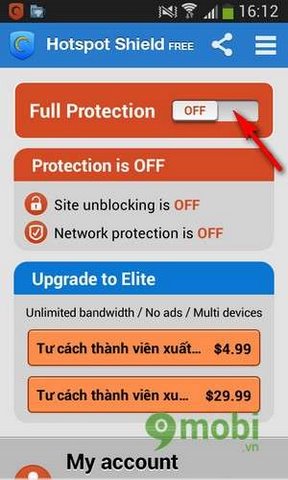

Link bài viết: hướng dẫn sử dụng hotspot shield.
Xem thêm thông tin về bài chủ đề này hướng dẫn sử dụng hotspot shield.
- Hướng dẫn sử dụng Hotspot Shield cho Windows
- Cách fake IP bằng Hotspot Shield nhanh chóng nhất
- Hotspot shield là gì? Cách fake Ip bằng hostpot shield
- Tiện ích mở rộng VPN miễn phí của Chrome – Hotspot Shield
- Cài đặt Hotspot Shield để truy cập Website bị chặn
- Hướng Dẫn cách Fake IP bằng Hotspot Shield VPN
- Cách cài đặt và sử dụng Hotspot Shiel – Kenhit.vn
- Hướng dẫn sử dụng Hotspot Shield trên Android
- Hotspot shield cách sử dụng – Cùng Hỏi Đáp
- Hướng dẫn fake ip với Hotspot Shield trên Windows 10
Xem thêm: khoaluantotnghiep.net/code